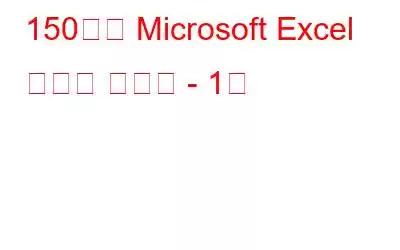Microsoft Excel은 Windows, Mac, iOS, Android 등 다양한 플랫폼용으로 설계 및 개발되었습니다. 이는 매우 유용한 응용 프로그램이며 계산, 그래프 도구, 피벗 테이블 및 Visual Basic for Application이라는 매크로 프로그래밍 언어를 갖추고 있습니다.
Microsoft Excel에는 배열된 셀 그리드를 사용하여 모든 스프레드시트의 기본 기능이 있습니다. 번호가 매겨진 행과 문자로 명명된 열에 산술 연산과 같은 데이터 조작을 구성합니다. 널리 사용되는 만큼, 동일한 작업에 대한 단축키를 알아야 작업이 더 간편해집니다.
그래서 여기에 작업을 위한 엑셀 단축키를 나열해 보겠습니다. Excel에서 더 쉽게.
-
Excel의 기능 키 단축키:
-
기본 엑셀 키보드 단축키
창 이동 커서 활성화 39 Ctrl + F8 창이 최대화되지 않은 경우
창 크기 조정 커서 활성화 40 Ctrl + F9 Excel 창 최소화 41 Ctrl + F10 선택한 통합 문서 최대화 또는 복원 42 Ctrl + F11 Macro 1, Macro 2라는 이름의 새 워크시트 만들기 43 Ctrl + F12 열기 메뉴 열기 44 Ctrl + Tab 두 Excel 시트 간 전환 45 Ctrl + ; 현재 날짜 입력 46 Ctrl + '+' 셀 삽입 옵션 제공 47 Ctrl + '-' 셀 삭제 옵션 제공 48 Ctrl + ~ 셀에 Excel 수식 표시 또는 해당 값 표시 간에 전환합니다.
이 작업은 다시 누르면 반전되는 모든 열 너비를 확장합니다. 49 Ctrl + Home A1 셀로 이동 50 Ctrl + End 워크시트 내용이 있는 마지막 셀로 이동 51 Ctrl + Space 현재 열 선택 52 Ctrl + Delete 선택한 내용 삭제 53 Ctrl + Enter 커서 이동 불가 선택한 필드에서 54 Alt + Enter 셀 내부에서 새 줄을 시작합니다. 55 Alt + 2 실행 취소 목록을 제공하고 화살표 키로 전환하여 실행 취소해야 할 작업을 선택할 수 있습니다. 55 Alt+3 다시 실행 목록 제공 . 다시 실행 범위를 확장하려면 아래쪽 화살표를 사용하세요. 56 Alt + = 자동 합계 수식 삽입 57 Alt + F1 현재 통합 문서에 차트 삽입 58 Alt + F2 시스템에서 통합 문서 위치 열기 59 Alt + F4 Excel 닫기 60 Alt + F8 매크로 대화 상자 표시 61 Alt + F10 열기 선택 창, 작업을 반복하면 동일하게 닫힙니다. 62 Alt + F11 열린 통합 문서에 대한 Microsoft Visual Basic 응용 프로그램을 엽니다. 63 Shift + F2 선택한 셀에 주석을 삽입할 수 있는 옵션 제공 64 Shift + F3 함수 삽입 대화 상자 열기 65 Shift + F5 찾기 및 바꾸기 창 열기 66 Shift + F7 동의어 사전 열기 67 Shift + F8 다음을 수행한 후 선택 확장 작업, Excel 시트의 어디에서나 링크하면 셀이 선택됩니다. 이전 것과 함께 테드. 68 Shift + F10 셀을 마우스 오른쪽 버튼으로 클릭하는 것과 동일한 작업을 수행합니다. 69 Shift + F11 현재 통합 문서에 새 시트를 만들고 Alt + Shift + F1 또는 Ctrl + Y로 작업을 수행할 수 있습니다. 70 Shift + Home/End 삽입 지점에서 셀의 시작/끝까지 선택
이것 Excel용 몇 가지 키보드 단축키를 사용하면 작업을 단순화할 수 있습니다. 앞으로도 계속 지켜봐 주시기 바랍니다.
읽기: 0